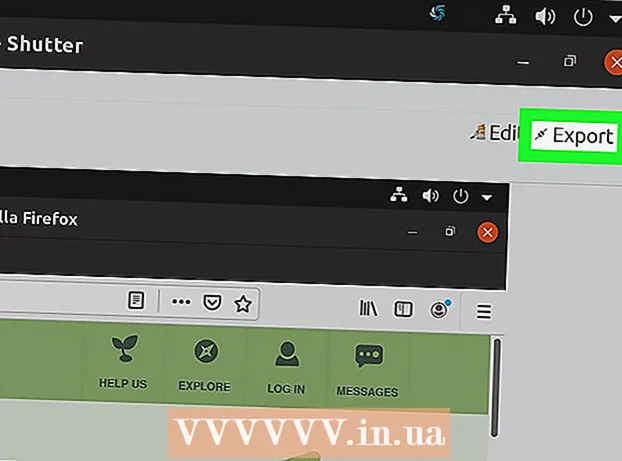Avtor:
Lewis Jackson
Datum Ustvarjanja:
8 Maj 2021
Datum Posodobitve:
1 Julij. 2024

Vsebina
Ta wikiHow vas uči, kako preurediti strani v dokumentih Microsoft Word. Čeprav Word ne podpira preprostih metod, lahko vrstni red še vedno preuredite tako, da za vsako stran nastavite naslov ali izrežete vsebino z ene strani in jo prilepite. Za razliko od Microsoft PowerPointa v Microsoftu Word ni običajnega načina za organiziranje strani.
Koraki
Metoda 1 od 2: Uporabite glave
Odprite dokument. Dvokliknite Wordov dokument, ki ga želite preurediti, da odprete datoteko v programu Microsoft Word.

Kliknite kartico Domov (Domača stran). Zavihek je v modrem traku na vrhu okna Word.
Na vrh vsake strani dodajte naslov. Če želite strani dodati naslov, na vrhu strani vnesite naslov (na primer "Stran 1") in pritisnite ↵ Enter, nato kliknite Naslov 1 v razdelku »Slogi« v orodni vrstici.
- Na Macu boste morda morali klikniti spustno polje Slogi je desno od orodne vrstice.
- Glede na obliko dokumenta boste morda morali poiskati meni "Slogi", da poiščete možnost Naslov 1.

Kliknite kartico Pogled (Način pogleda). Ta možnost označuje pot Domov več zavihkov na desni.
Potrdite polje za "Podokno za krmarjenje". To polje se nahaja v razdelku »Pokaži« v orodni vrstici. Ko ste ga preverili, se na levi strani okna Word odpre okno »Navigacija«.

Kliknite Naslovi. Ta zavihek je na vrhu polja "Navigacija". Prikaže se seznam vseh glav v dokumentu Microsoft Word.
Preuredite seznam naslovov. Kliknite in povlecite naslov v polju »Navigacija« gor ali dol na želeni položaj in spustite gumb miške. Strani v dokumentu Word se bodo ustrezno spremenile.
Shrani dokument. Pritisnite Ctrl+S (Windows) oz ⌘ Ukaz+S (Mac). oglas
2. metoda od 2: Uporabite postopek izrezovanja in lepljenja
Odprite dokument. Dvokliknite Wordov dokument, ki ga želite preurediti, da odprete datoteko v programu Microsoft Word.
Poiščite stran, ki jo želite premakniti. Pomaknite se navzdol, dokler ne najdete strani, ki jo želite premakniti navzgor ali navzdol.
Izberite besedilo na strani. Kliknite pred prvo besedo na strani in povlecite kazalec miške do zadnje besede na strani. Ko spustite gumb miške, se označi celotno besedilo na strani.
Izrežite besedilo na strani. Pritisnite Ctrl+X (Windows) oz ⌘ Ukaz+X (Mac) za izvedbo. "Cut" kopira izbrano besedilo in ga izbriše iz dokumenta, zato ne skrbite, da bo besedilo izginilo.
Poiščite, kam postaviti besedilo. Pomikajte se navzgor ali navzdol, dokler ne najdete strani, na kateri ste prej želeli, da se stran obreže.
Kliknite vrh izbrane strani. Kazalec miške bo na mestu, kamor želite vstaviti izrezano stran.
Znova dodajte okrnjeno besedilo. Pritisnite Ctrl+V (Windows) oz ⌘ Ukaz+V (Mac), nato pritisnite ↵ Enter. Prikaže se izrezano besedilo, prva beseda izrezane strani se začne na mestu kazalca miške.
Shrani dokument. Pritisnite Ctrl+S (Windows) oz ⌘ Ukaz+S (Mac).
- Ta postopek lahko ponovite z več stranmi v dokumentu Word.
Nasvet
- Če kliknete glavo v Wordovem dokumentu, element minimizirate, zaradi česar izginejo vse informacije med eno in drugo glavo. Povečate lahko tako, da znova kliknete naslov.
Opozorilo
- Na žalost ni mogoče spremeniti vrstnega reda strani Word kot mreže tako, da kliknete stran, povlečete miško in prestavite diapozitive v PowerPoint.